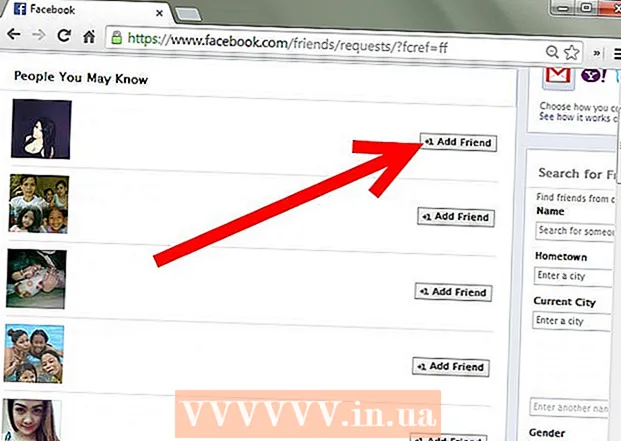Szerző:
Laura McKinney
A Teremtés Dátuma:
4 Április 2021
Frissítés Dátuma:
25 Június 2024

Tartalom
A CPU sebessége határozza meg a feladatok számítógépen történő feldolgozásának sebességét. A processzor sebessége nem olyan hatásos, mint egykor a többmagos processzorok bevezetésével. Új program vásárlásakor azonban továbbra is ellenőriznie kell a CPU sebességét, hogy megbizonyosodjon arról, hogy a számítógép képes kezelni. A CPU benchmark sebességének ellenőrzése akkor is hasznos, ha túlhúzza a jobb teljesítmény érdekében.
Lépések
4. módszer 1: Windows
Nyissa meg a Rendszer ablakot. Néhány gyors művelet az ablak megnyitásához.
- Windows 7, Vista, XP - Kattintson a jobb gombbal a Start menü Számítógép / Sajátgép elemére, és válassza a "Tulajdonságok" lehetőséget. Windows XP esetén előfordulhat, hogy a "Tulajdonságok" kiválasztása után az "Általános" fülre kell kattintania.
- Windows 8 - Kattintson a jobb gombbal a Start gombra, és válassza a "Rendszer" lehetőséget.
- Minden verzió - Nyomja meg ⊞ Nyerj+Szünet.

Keresse meg a "Processzor" kategóriát. Ez a Windows alatt a "Rendszer" részben található.
Jegyezze fel a processzor sebességét. Megjelenik a modell neve és a processzor sebessége. A sebességet gigahertzben (GHz) mérjük. Ez a processzor egyetlen mag sebessége. A többmagos processzoroknál (a legtöbb újabb modell ezt megteszi) ez lesz az egyes magok sebessége.
- Ha a processzor túlhajtott, akkor valószínűleg ez nem az igazi sebesség. A túlmelegedett CPU tényleges sebességét a következő szakaszban találja meg.

Ellenőrizze, hogy hány processzora van. Ha a gép többmagos processzorral rendelkezik, a szorzó nem jelenik meg ebben az ablakban. A többmagos processzor nem azt jelenti, hogy a programok gyorsabban fognak futni, de felgyorsíthatja az egyedi gyártású programokat.- nyomja meg ⊞ Nyerj+R a Futtatás párbeszédpanel megnyitásához.
- típus dxdiag és nyomja meg a gombot ↵ Enter. Kattintson az Igen gombra, ha a rendszer kéri az illesztőprogram keresését.
- Keresse meg a "Processzor" elemet a Rendszer fülön. Ha a számítógép többmagos processzoron van, akkor a sebesség után zárójelben látja a számot (pl. 4 CPU). Ez a szám megmondja, hogy a processzor hány maggal rendelkezik. Minden kernel megközelítőleg azonos sebességgel fut (mindig nagyon kicsi a variáció).
4/2-es módszer: Mac

Kattintson az Apple menüre, és válassza az „About This Mac” lehetőséget.
Az „Áttekintés” fül alatt keresse meg a „Processzor” elemet. Ez az elem megmutatja a feldolgozás sebességét. Ne feledje, hogy ez nem az a tényleges sebesség, amellyel a CPU fut, mivel a CPU önmagában lelassul, amikor nem végez nehéz feladatokat, hogy energiát takarítson meg és meghosszabbítsa az életet.
Töltse le az Intel Power Gadget alkalmazást. Ez egy ingyenes segédprogram a CPU monitorozásához és az operációs rendszer tényleges sebességjelentéséhez. Ezen a webhelyen ingyenesen letöltheti.
- Bontsa ki a fájlt, és kattintson duplán a DMG fájlra az Intel Power Gadget telepítéséhez.
Töltse le és telepítse a Prime95-et. Ha ellenőrizni szeretné a processzor maximális sebességét, akkor kényszerítenie kell a CPU-t egy nehéz program betöltésére. Az egyik leggyakoribb módszer a Prime95 program használata.Ingyenesen letöltheti a webhelyről. Csomagolja ki a programot, és a telepítéséhez kattintson duplán a DMG fájlra. A program indításakor válassza a "Csak stresszteszt" lehetőséget.
- A Prime95-et olyan elsődleges számításra tervezték, amelynek eredményeként a CPU teljes kapacitással működik.
Keresse meg a processzor sebességét. A program második grafikonja a processzor sebességét mutatja. A "Package Frq" elem a gép feladatfeldolgozásán alapuló aktuális sebesség. Ez a mutató általában alacsonyabb, mint a meghirdetett sebesség "Base Frq". hirdetés
4/3-as módszer: Linux
Nyissa meg a terminált. A Linuxon elérhető eszközök többsége nem mutatja a processzor tényleges sebességét. Az Intel kiadott egy turbosztátot, amely segít ellenőrizni a processzor valódi sebességét. Ezt az eszközt manuálisan kell telepítenie a terminálon keresztül.
Típus.uname -rés nyomja meg a gombot↵ Enter. Vegye figyelembe a megjelenített verziószámot (X.XX.XX-XX).
Típus.apt-get install linux-tools-X.XX.XX-XX linux-cloud-tools-X.XX.XX-XXés nyomja meg a gombot↵ Enter. Helyette X.XX.XX-XX megegyezik az előző lépésben rögzített verziószámmal. Adja meg a rendszergazda jelszavát, ha a rendszer kéri.
Típus.modprobe msrés nyomja meg↵ Enter. Ez az eszköz futtatásához szükséges MSR modul telepítése.
Nyisson meg egy másik terminálablakot, és írja be.sebességet nyit. Ez megnyitja az OpenSSL-t a sebesség ellenőrzésére, és arra kényszeríti a CPU-t, hogy teljes kapacitással működjön.
Térjen vissza az első terminálablakhoz, és írja be.turbosztát. Ez a parancs megjeleníti a képernyőt a processzor információinak rögzítésére.
Megnézi oszlop .. Minden kategória az egyes kernek tényleges sebessége. Az oszlopok általában jelentett sebességek. Ennek a mutatónak köszönhetően látni fogja a különbséget a normál sebesség és a sebesség között, amikor túlhúzza a CPU-t. A sebesség alacsony lesz, ha a CPU nem végez semmilyen feladatot. hirdetés
4/4-es módszer: Windows (CPU túlhajtása)
A CPU túlhúzása a feszültség módosításának folyamata a nagyobb energia létrehozása érdekében. A túlhúzás a számítógép-rajongók számára ismert folyamat, amely jövedelmezőbb befektetést kínál, de károsíthatja az alkatrészeket is. További részletekért olvassa el a CPU overclocking oktatóanyagának cikkeit.
Töltse le és telepítse a CPU-Z-t. Ez egy ingyenes segédprogram a számítógép-alkatrészek megfigyeléséhez. Túlhajtott gépekhez tervezték, és a processzor pillanatnyi sebességéről számol be. Ingyenesen letöltheti a webhelyről.
- A CPU-Z nem telepít semmilyen adware-t vagy eszközsort a telepítés során.
Nyissa meg a CPU-Z-t. Alapértelmezés szerint a számítógép létrehozza a CPU-Z indításának parancsikonját az asztalon. A program megnyitásához rendszergazdaként kell bejelentkeznie, vagy meg kell adnia a jelszót.
Nyisson meg egy olyan feladatot, amely több CPU-t használ a számítógépen. A processzor automatikusan lelassul, ha nem használják, így a CPU-Z-n látható számok nem a processzor maximális sebességét jelentik, rá kell kényszeríteni a processzort, hogy teljes kapacitással működjön.
- A CPU teljes kapacitással történő működésre kényszerítésének leggyorsabb módja a Prime95 program futtatása. Ez egy olyan program, amelyet a prímek számlálására terveztek, gyakran használják a számítógép sebességének tesztelésére. Töltse le a Prime95 fájlt a helyről, bontsa ki a programfájlt, és a program megnyitásakor válassza a "Just Stress Testing" lehetőséget.
Ellenőrizze a CPU sebességét. Az aktuális CPU sebesség a CPU fül "Core Speed" mezőjében jelenik meg. Várjon, és láthatja a kis ingadozásokat, amikor a számítógép feldolgozza a Prime95 programot. hirdetés